FlyOOBE 仅 398KB,突破微软限制,功能很强!
上个月,Windows 10 正式停止更新了,微软给了我们两个选择:要么换新电脑升级装 Windows 11,要么就继续用着没有安全更新的系统。
但是很多人的电脑其实还挺能打的,只不过因为 CPU 型号比较老、没有 TPM 2.0 芯片,就直接被微软判定为无法升级,诸多升级的限制,确实让人感到烦恼。
今天来跟大家介绍一个 FlyOOBE 的开源工具,专门解决 “不达标” 的老旧电脑成功安装上 Windows 11 系统。
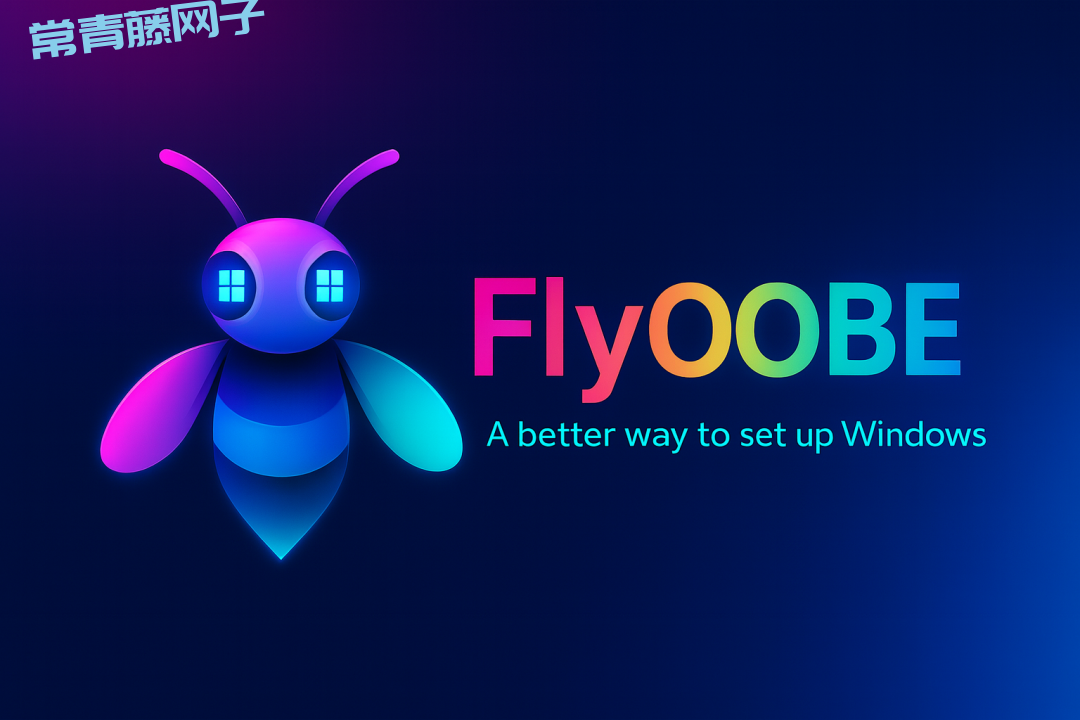
它不光能帮我们绕过微软的硬件检查,装完的系统后还能帮我们顺手把那些预装的广告、软件、AI 助手全删掉极其干净。
更妙的是,整个过程不用我们自己去找 Windows 11 的 ISO 镜像,也不用去手动改注册表。
该工具自动从微软官方服务器下载最新的 Windows 11 安装包,然后用一种 “走后门” 的方式完成升级。
绕过硬件检查,自动完成升级
其实 FlyOOBE 用的办法还挺聪明的。
它借用了 Windows Server 版本的安装程序,这个版本不会检查 TPM、安全启动这些内容,装完以后系统还是正常的 Windows 11,而且不是阉割版。
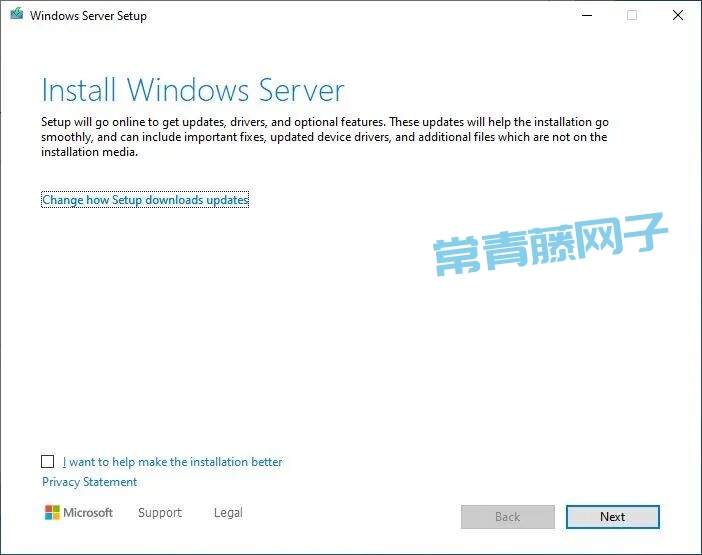
整个升级过程分三步就能搞定。
第一步是下载 ISO 镜像,工具内置了 Fido 脚本,直接从微软官方服务器拉取最新版本。
第二步是挂载镜像,程序会自动识别并加载。
第三步点击继续,剩下的就是等着安装完成。
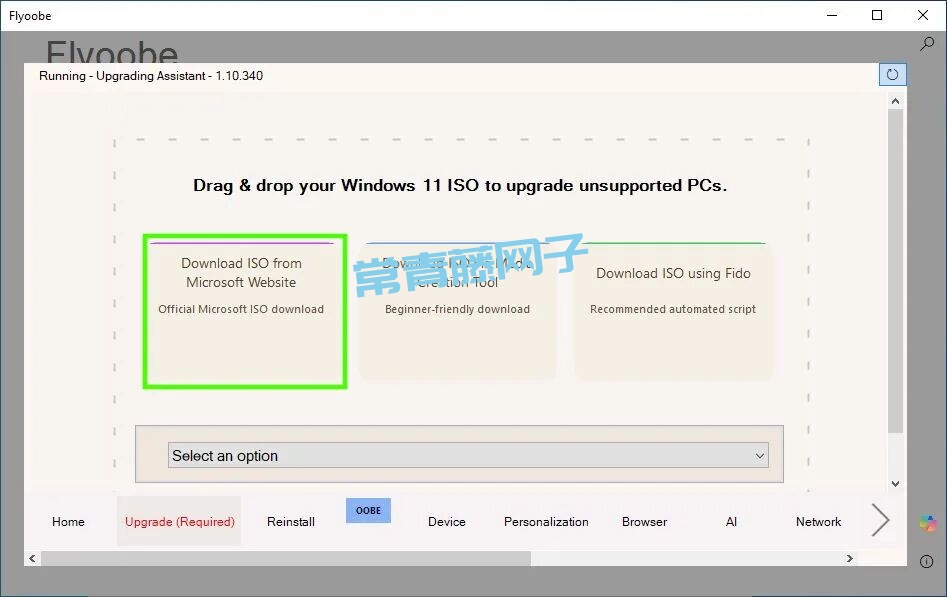
有朋友测试过,在一台 2015 年的老电脑上,整个过程大概一个半小时就能搞定。
装完系统后,FlyOOBE 还为我们提供了一套定制化的初始设置界面。
在第一次开机时就可以选择要不要登录微软账户、要不要安装 OneDrive、要不要保留 Copilot 这些功能。
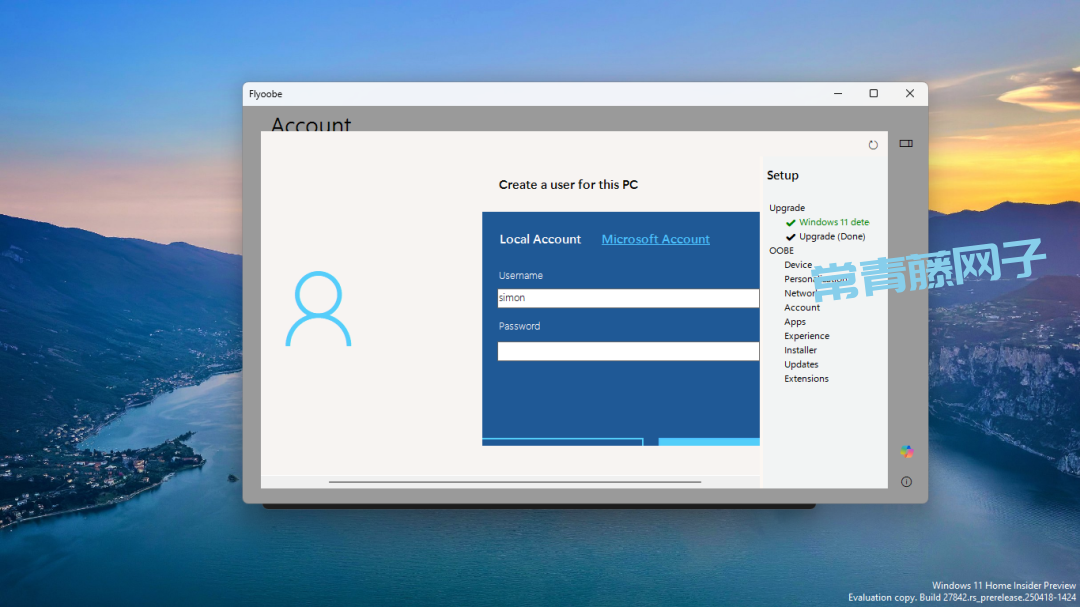
如果电脑是正常更新,这些选项都是微软默认帮我们勾选好的,现在可以由我们自己做主。
清理预装应用,系统更清爽
另外就是官方更新的 Windows 11 系统,会自带一堆用不上的应用,比如 Xbox、Get Started、Teams等,占着空间不说还老是弹通知。
而使用 FlyOOBE 在安装过程中就能帮我们把这些东西筛选出来,我们只需要勾选不要的就能直接删除。
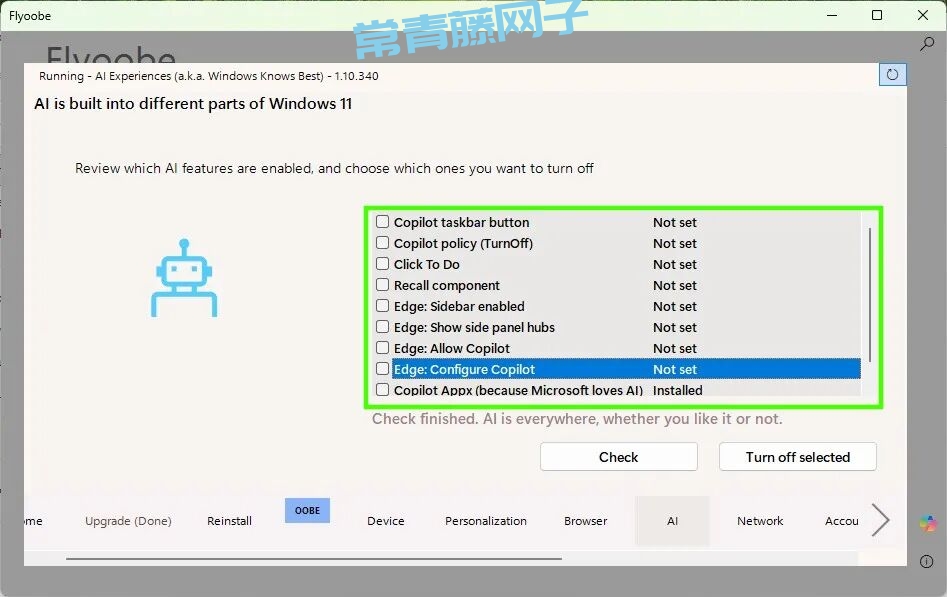
除了预装应用,还能处理一些系统级别的功能。
比如不喜欢 OneDrive 总是在后台同步文件,可以用工具里的扩展功能把它彻底清理掉;不想要 Copilot 占用任务栏位置,也能一键禁用。
这些操作平时都得去注册表或者组策略里改,现在 FlyOOBE 提供了可视化图形界面,我们只需要勾选一下就行。
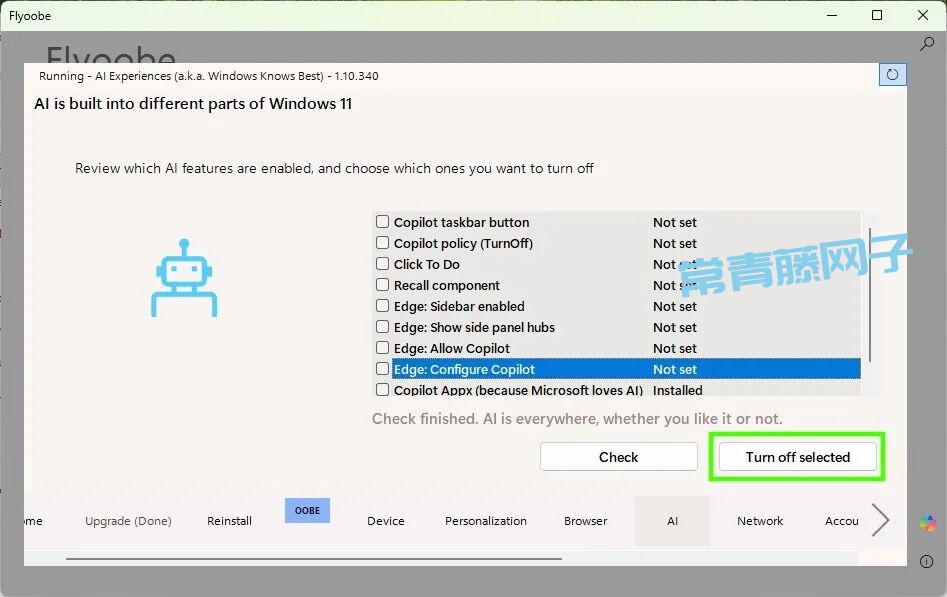
安装很简单,三步就能用
想要使用 FlyOOBE 也非常简单,直接到 GitHub 的发布页面下载最新版本,大小仅 398KB,解压后直接运行就可以使用。
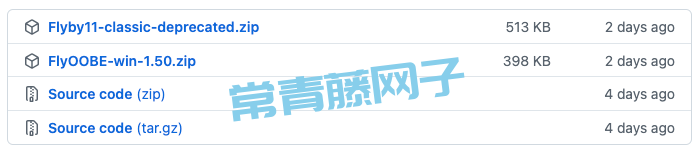
打开工具,会先检查我们的电脑是否支持安装 Win 11,不过有些特别老的 CPU 也确实装不了。
当检查完成确认可以升级后,选择自动模式,点击 AutoPilot 按钮,便自动完成 ISO 下载、挂载、安装整个系统升级。
如果是有系统安装经验的朋友,也可以选择手动模式,分别设置下载来源、高级选项等。
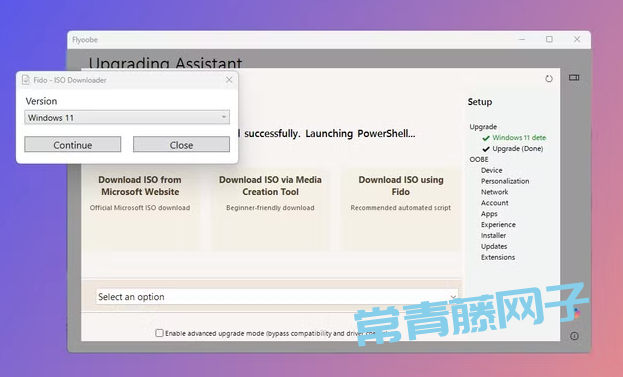
写在最后
对于那些电脑配置还够用、只是硬件不符合微软要求的朋友来说,FlyOOBE 确实提供了一个实用的解决办法。
不过需要提醒的是,用这种方式升级的系统,微软不保证一定能收到后续更新。
虽然目前大部分用户反馈还是能正常获得每月的安全补丁,但未来的大版本升级可能会遇到问题。
如果你对系统稳定性要求特别高,或者电脑里有重要工作数据,建议先做好完整备份再尝试。
GitHub 项目地址:https://github.com/builtbybel/Flyoobe
转自:https://mp.weixin.qq.com/s/HtnNRfF8RUQKpHsXG9458A



共有 0 条评论